Comment créer des listes de lecture pour votre iPhone ou iPad
Publié: 2022-01-29Vous avez une collection saine de musique et d'autres contenus dans iTunes ou l'application Apple Music, mais vous ne voulez pas toujours écouter un album entier. Parfois, vous voulez juste entendre vos chansons préférées. C'est alors que vous vous tournez vers les listes de lecture. Vous pouvez créer une liste de lecture dans iTunes ou l'application Musique d'Apple et la synchroniser avec votre téléphone ou votre tablette, ou vous pouvez créer une liste de lecture directement sur votre appareil mobile. Vous pouvez également créer plusieurs listes de lecture pour les films, les émissions de télévision et les podcasts.
Si vous utilisez macOS Catalina ou une version ultérieure sur un Mac, vous pouvez utiliser l'application Apple Music. Toute personne utilisant un PC Windows ou un ancien Mac utilisera iTunes. Les deux programmes fonctionnent de la même manière.
Créer une nouvelle liste de lecture
Vous pouvez créer vos propres listes de lecture de différentes manières. Dans iTunes ou l'application Musique, cliquez sur Fichier > Nouveau > Liste de lecture pour créer une nouvelle entrée dans la section Listes de lecture. Tapez le nom que vous souhaitez donner à votre nouvelle liste de lecture, comme le nom d'un artiste ou d'un genre.
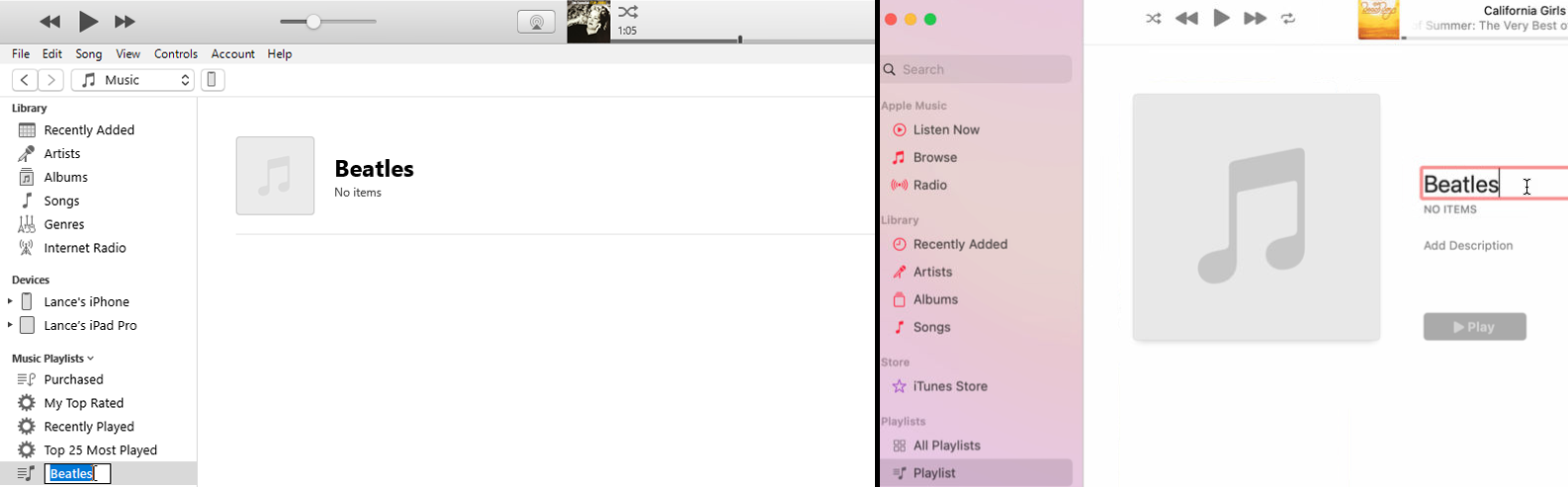
Cliquez sur l'entrée Chansons pour voir votre bibliothèque de chansons individuelles. Recherchez les pistes que vous souhaitez ajouter à la liste de lecture et faites-les glisser vers la nouvelle entrée de liste de lecture. Sélectionnez plusieurs chansons à la fois en utilisant Maj + Clic ou Ctrl + Clic sous Windows et Maj + Clic ou Commande + Clic sous macOS.
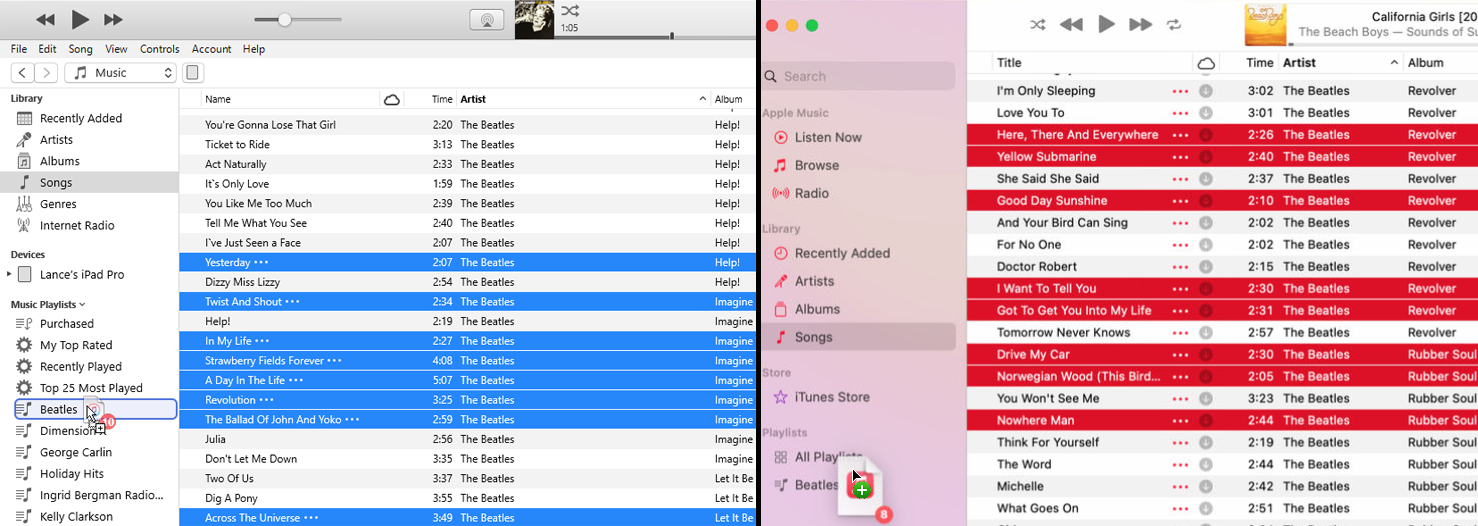
Une autre façon d'ajouter une chanson consiste à cliquer avec le bouton droit sur la chanson, à survoler Ajouter à la liste de lecture et à sélectionner la liste de lecture. Vous pouvez également créer une liste de lecture si vous sélectionnez les chansons individuelles que vous souhaitez ajouter, puis faites un clic droit sur l'une des pistes. Survolez Ajouter à la liste de lecture , puis sélectionnez Nouvelle liste de lecture pour faire apparaître les chansons sur la liste de lecture.
Vous pouvez modifier votre liste de lecture de plusieurs façons. Pour supprimer une chanson, cliquez dessus avec le bouton droit de la souris et sélectionnez Supprimer de la liste de lecture dans le menu contextuel.
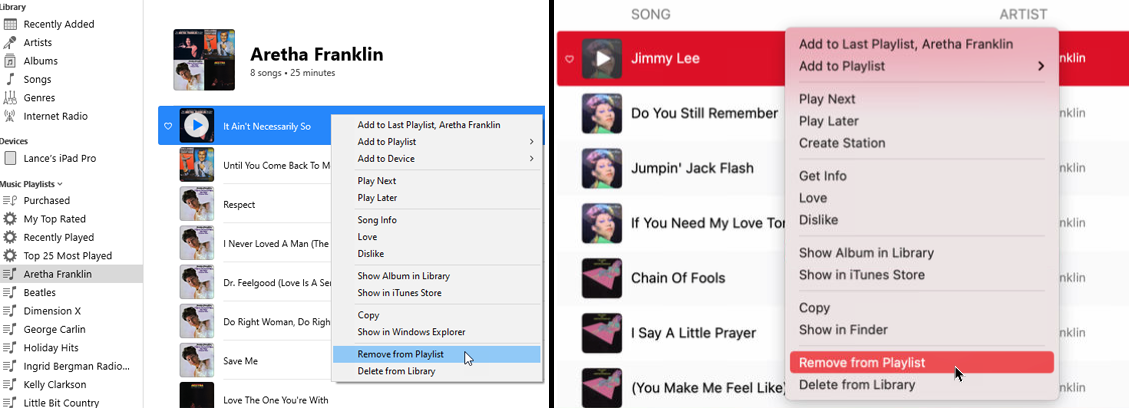
Vous pouvez également réorganiser l'ordre des chansons. Sélectionnez et faites glisser une chanson vers le haut ou vers le bas dans la liste. Relâchez votre souris lorsque la chanson est nichée dans son nouvel emplacement.
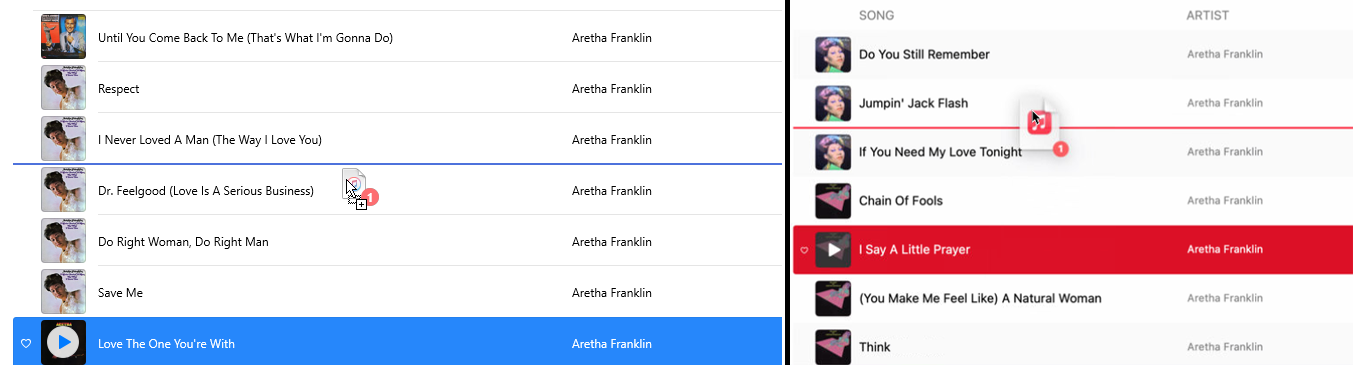
Vous souhaitez ajouter une brève description de la liste de lecture ? Faites un clic droit sur la pochette de l'album et sélectionnez Ajouter une description . Vous pouvez également graver les chansons sur un CD si vous cliquez sur Graver la liste de lecture sur le disque .
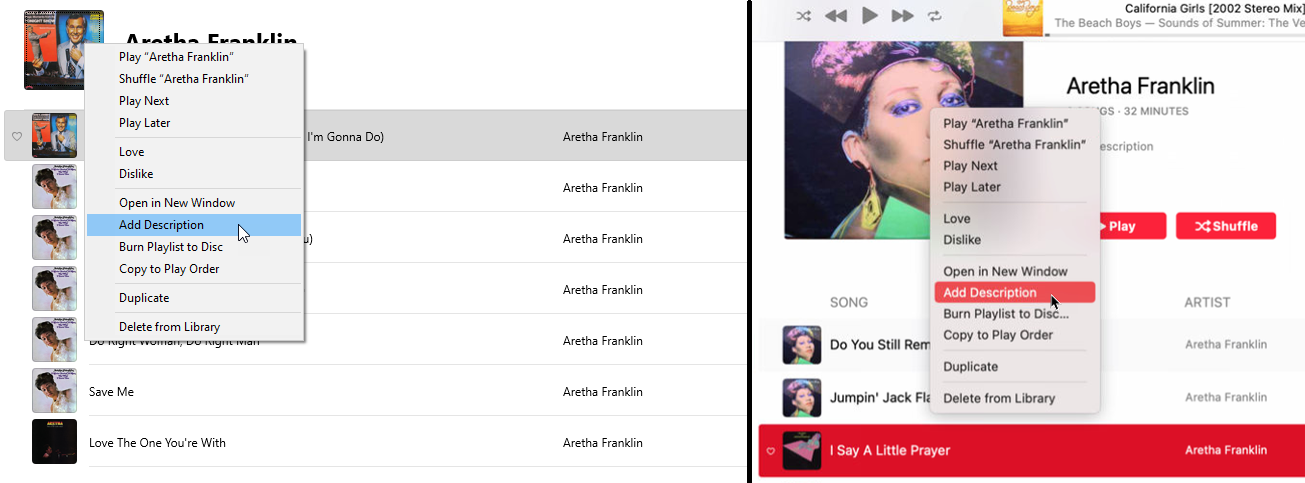
Créer une liste de lecture intelligente
Alors que les listes de lecture doivent être créées et gérées manuellement, une liste de lecture intelligente est automatiquement mise à jour lorsque vous ajoutez de la musique à votre bibliothèque. Vous pouvez en créer une en ouvrant Fichier > Nouveau > Liste de lecture intelligente , puis en sélectionnant les règles que la liste de lecture utilisera.
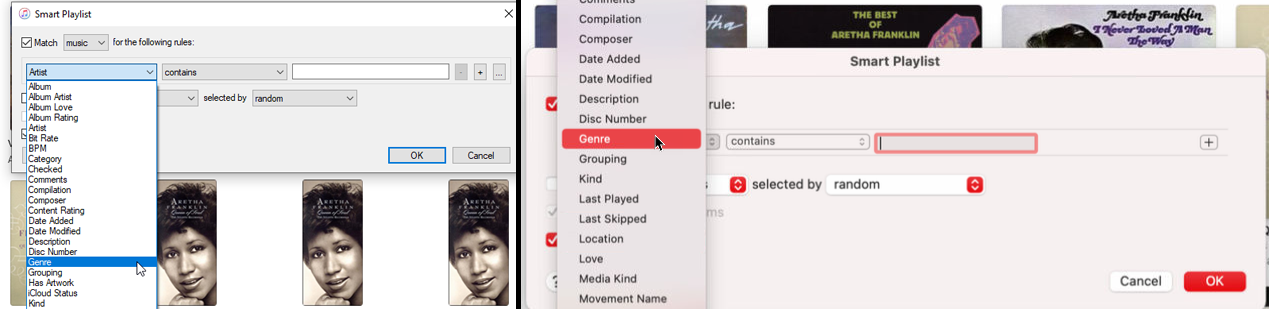
Conservez la sélection de contenu sur Musique , puis utilisez les menus déroulants pour définir les règles de la liste de lecture. Le premier menu vous offre un large éventail de choix, notamment Artiste, Album, Compositeur, Genre et Année. Dans le deuxième menu déroulant, vous pouvez choisir différents critères, tels que "contient" ou "ne contient pas".

Utilisez le champ ouvert pour saisir le nom d'un artiste, d'un album, d'un genre ou d'un autre élément en fonction de ce que vous avez choisi dans le premier menu. iTunes essaie automatiquement de prédire le nom que vous voulez. Sélectionnez le nom correct. Pour ajouter plusieurs règles, cliquez sur le signe + . Sélectionnez un type tel que Artiste, Album, Genre ou Année. Sélectionnez les critères, puis entrez les informations pour compléter la règle.
Lorsque vous avez terminé, assurez-vous que l'option de mise à jour en direct est cochée, puis cliquez sur OK . En supposant que vous n'ayez pas spécifié de limite pour le nombre ou la longueur des éléments de la liste, votre liste de lecture s'agrandit automatiquement à mesure que vous ajoutez de la nouvelle musique qui correspond à vos règles.
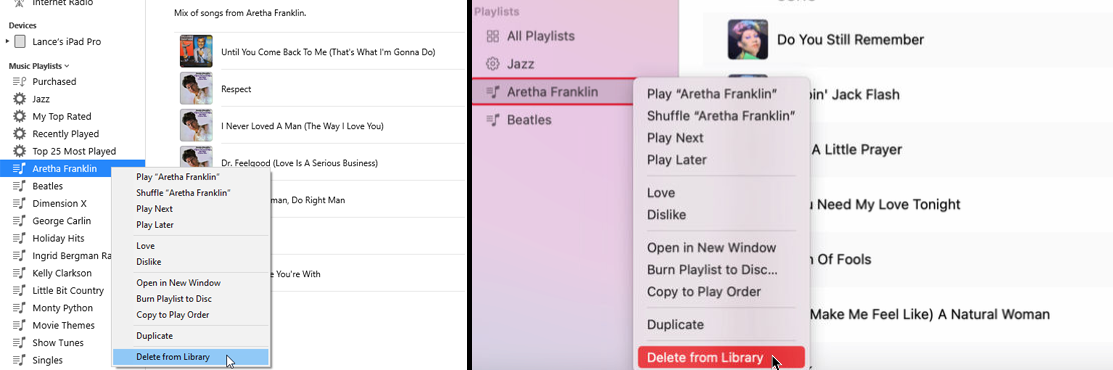
Vous voulez vous débarrasser d'une playlist ? Faites un clic droit dessus et sélectionnez Supprimer de la bibliothèque dans le menu, ou sélectionnez-le simplement et appuyez sur la touche Suppr de votre clavier.
Modifier les listes de lecture automatiques d'iTunes
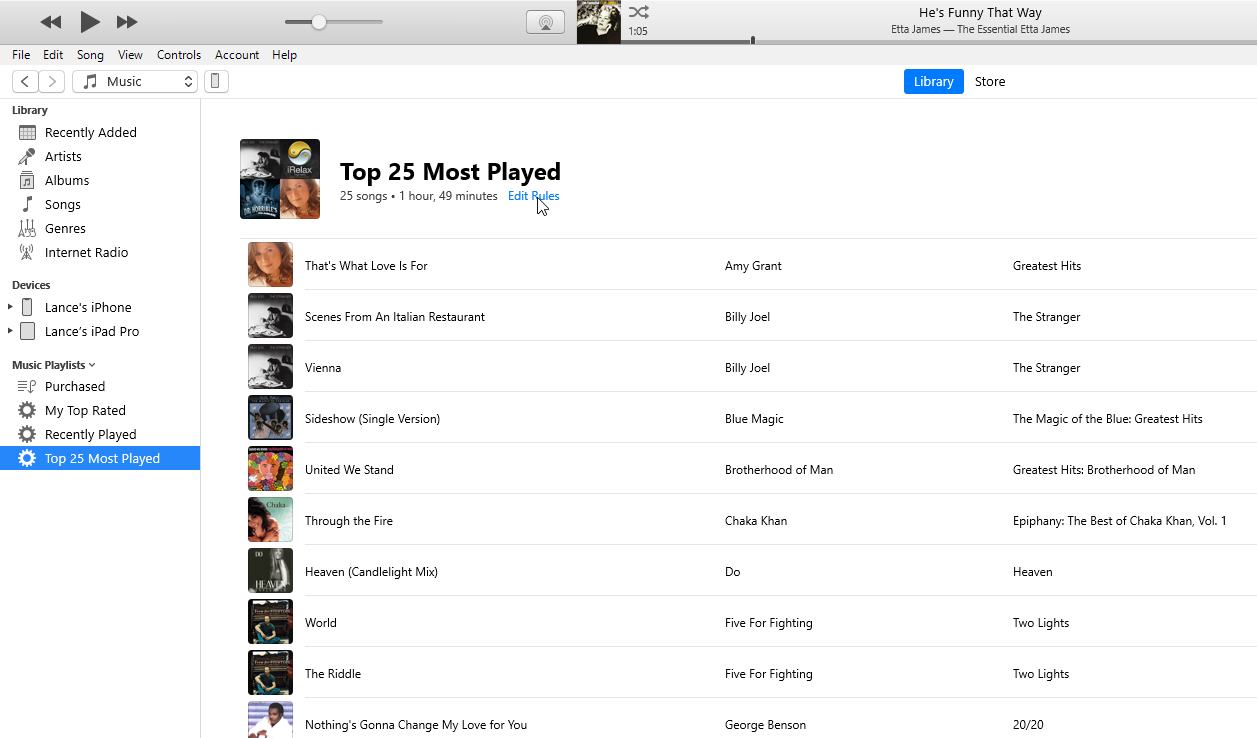
Remarquez dans le volet de gauche qu'iTunes a déjà créé pour vous des listes de lecture à partir de la musique que vous avez achetée, des chansons avec certains éléments en commun et de la musique que vous avez fréquemment écoutée. Cliquez sur l'une de ces listes de lecture pour découvrir les chansons.

iTunes gère et met à jour en permanence ces listes de lecture automatiques au fur et à mesure que vous écoutez et ajoutez de la musique, mais vous pouvez modifier les règles de modification. Ouvrez l'une de ces listes de lecture et cliquez sur le lien Modifier les règles sous le titre de la liste de lecture.
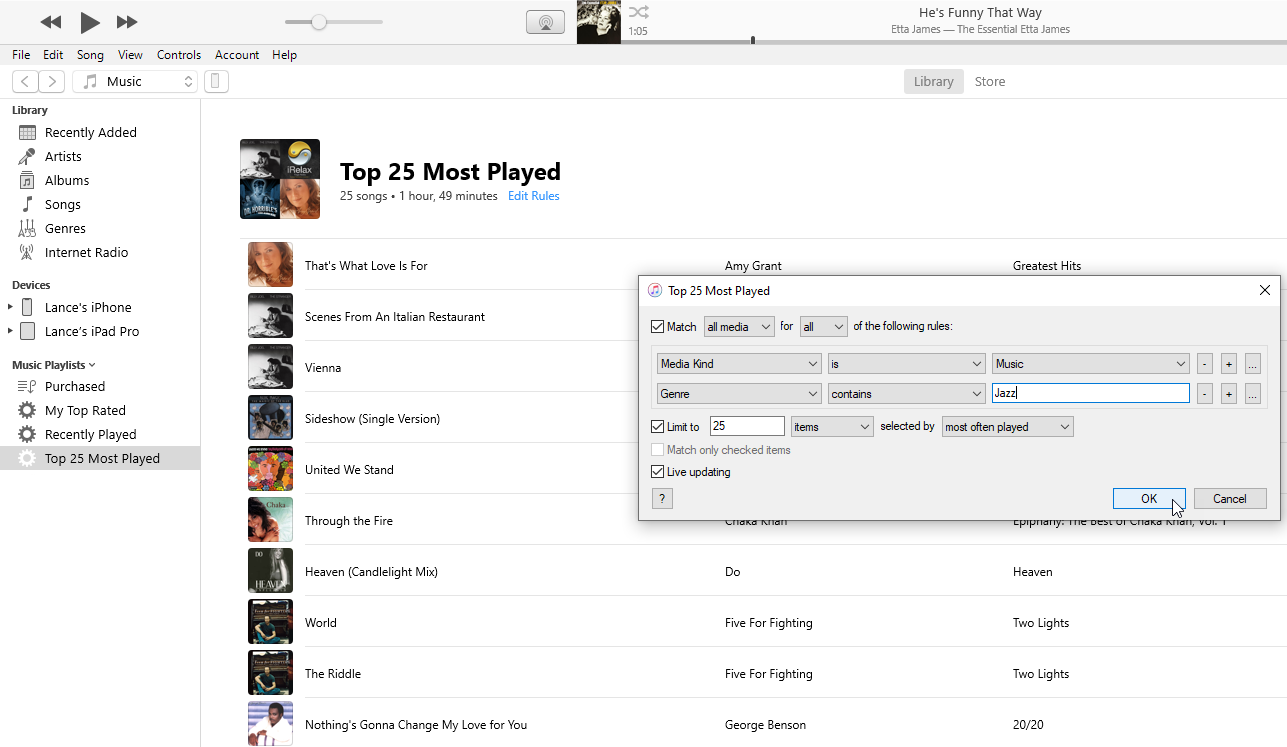
Vous pouvez maintenant modifier certains des critères de la liste de lecture, tels que la durée, le type de média et le nombre d'éléments. Cliquez sur OK lorsque vous avez terminé pour que vos modifications prennent effet.
Créer des listes de lecture pour des films, des émissions de télévision ou des podcasts
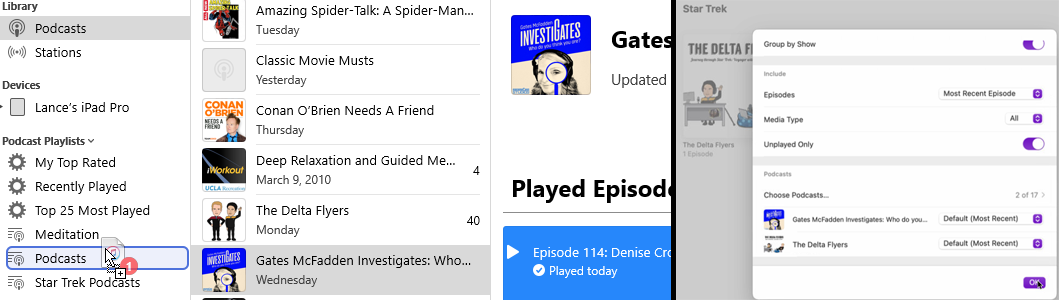
Vous pouvez également créer des listes de lecture pour des émissions de télévision, des films, des podcasts et des livres audio. Si vous utilisez un PC Windows ou utilisez une ancienne version de macOS, vous pouvez le faire dans iTunes. Les utilisateurs de Mac exécutant Catalina ou une version ultérieure peuvent se tourner vers l'application Podcasts.
Recommandé par nos rédacteurs
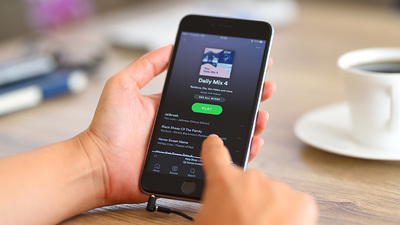


Dans iTunes, sélectionnez la bibliothèque que vous souhaitez voir, comme les émissions de télévision ou les podcasts. Suivez ensuite les mêmes étapes décrites pour créer des listes de lecture musicales. Le processus est légèrement différent dans l'application Podcasts. Au lieu de créer une liste de lecture, vous créez une station, puis ajoutez vos podcasts et épisodes sélectionnés.
Synchroniser les listes de lecture
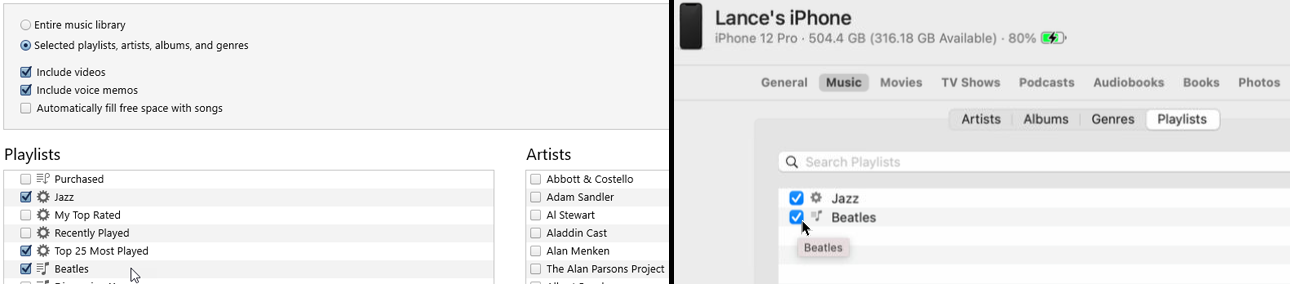
Maintenant, vous souhaitez peut-être synchroniser vos listes de lecture avec votre iPhone ou iPad afin de pouvoir les écouter en déplacement. Connectez votre appareil à votre ordinateur. Dans iTunes, cliquez sur l'icône de votre appareil. Sur un Mac avec Catalina ou supérieur, ouvrez le Finder et sélectionnez votre appareil.
Sélectionnez la bibliothèque contenant la liste de lecture que vous souhaitez synchroniser, telle que Musique ou Émissions de télévision. Dans la fenêtre Sync, cochez les listes de lecture que vous souhaitez synchroniser. Cliquez sur le bouton Appliquer ou Synchroniser pour synchroniser votre contenu sélectionné, y compris les listes de lecture que vous avez cochées.
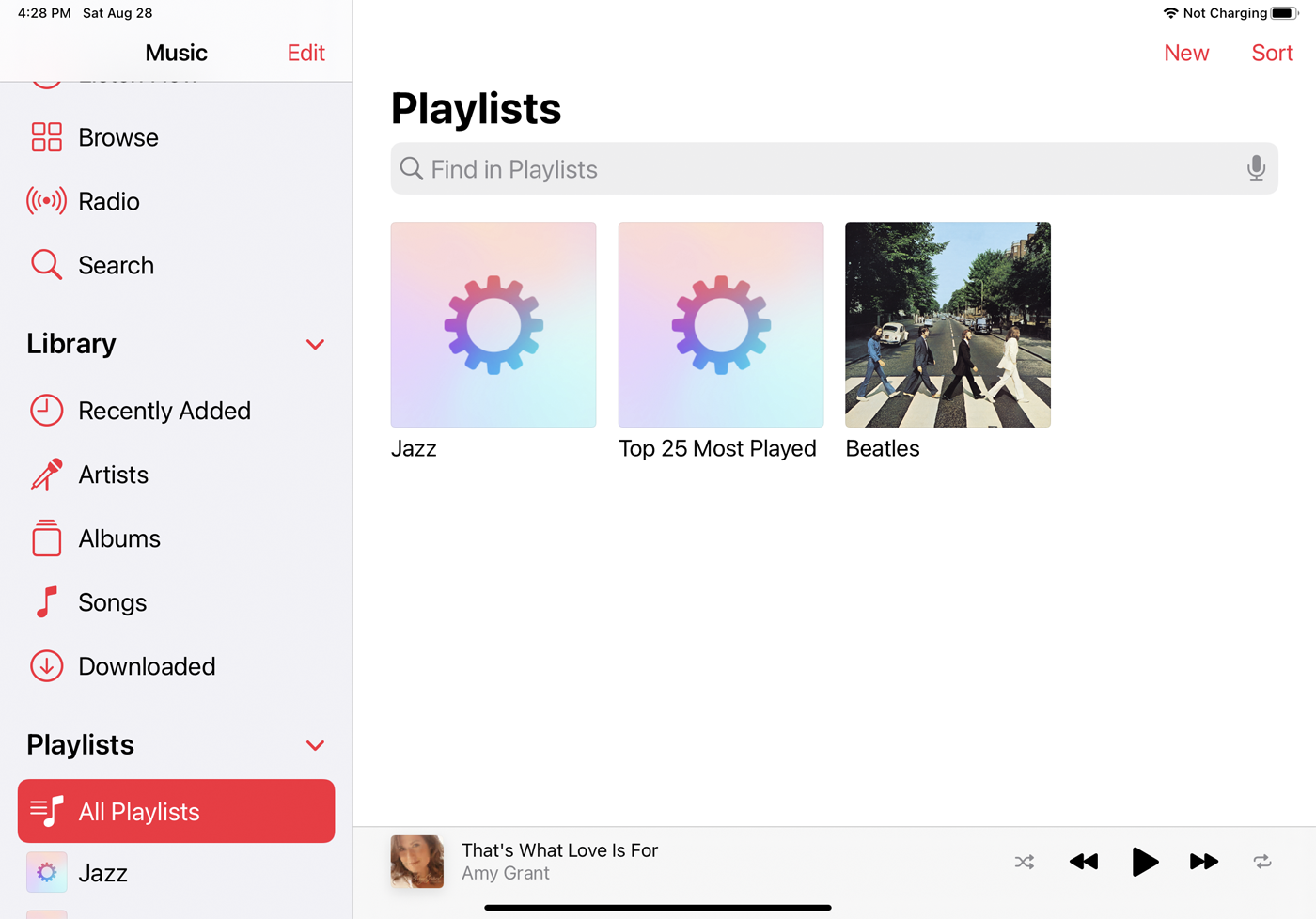
Une fois la synchronisation terminée, passez à votre appareil. Ouvrez l'application qui contient les listes de lecture que vous synchronisez. Appuyez sur l'entrée Playlists et vous devriez voir les éléments synchronisés.
Créer une nouvelle liste de lecture sur iPhone ou iPad
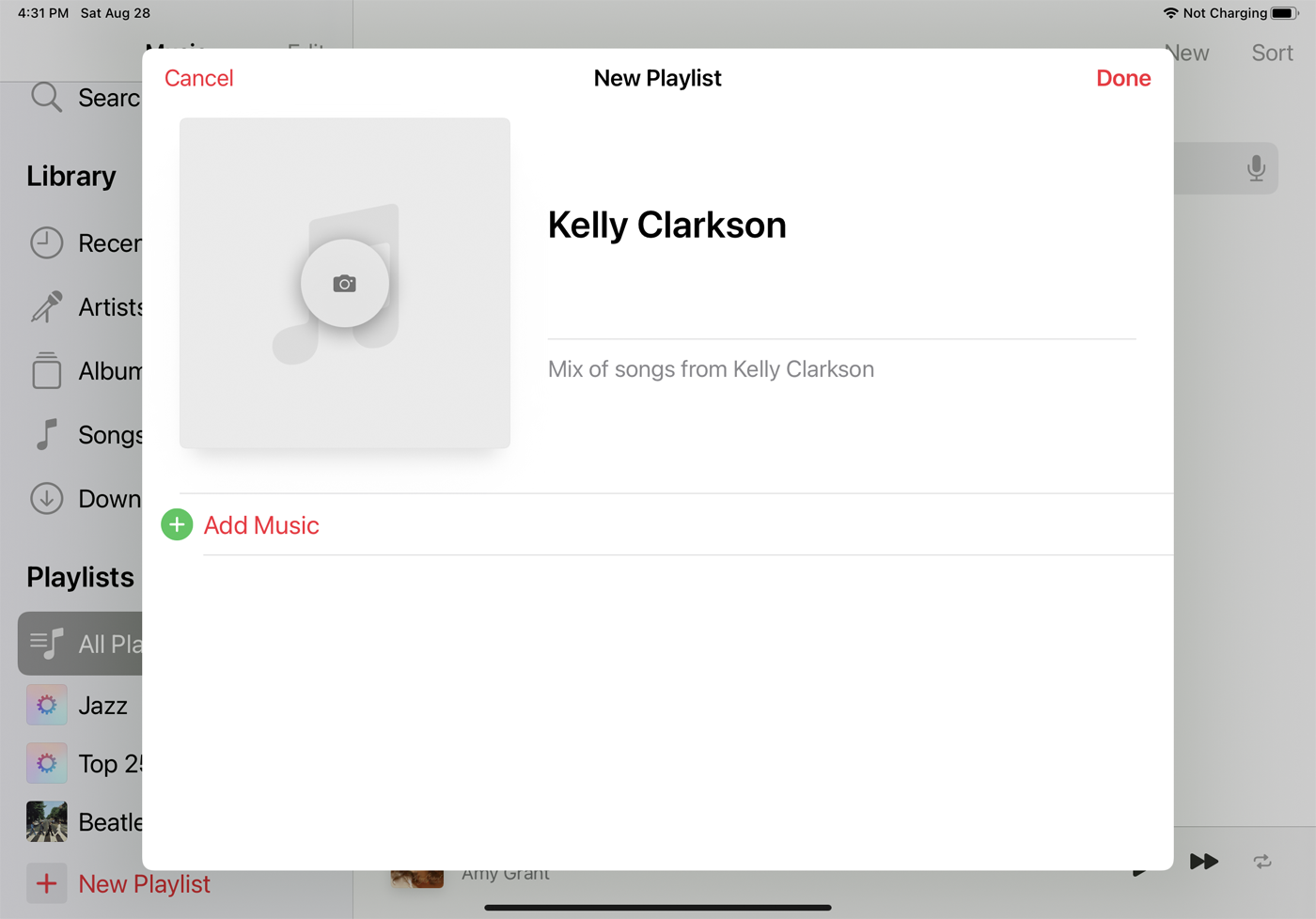
Vous pouvez également contourner votre ordinateur et créer une liste de lecture directement sur votre iPhone ou iPad. Sur l'écran Playlists de votre appareil, appuyez sur le bouton New dans le coin supérieur droit de l'écran ou sur le bouton New Playlist . Saisissez un nom et une description pour votre liste de lecture, puis appuyez sur Ajouter de la musique .
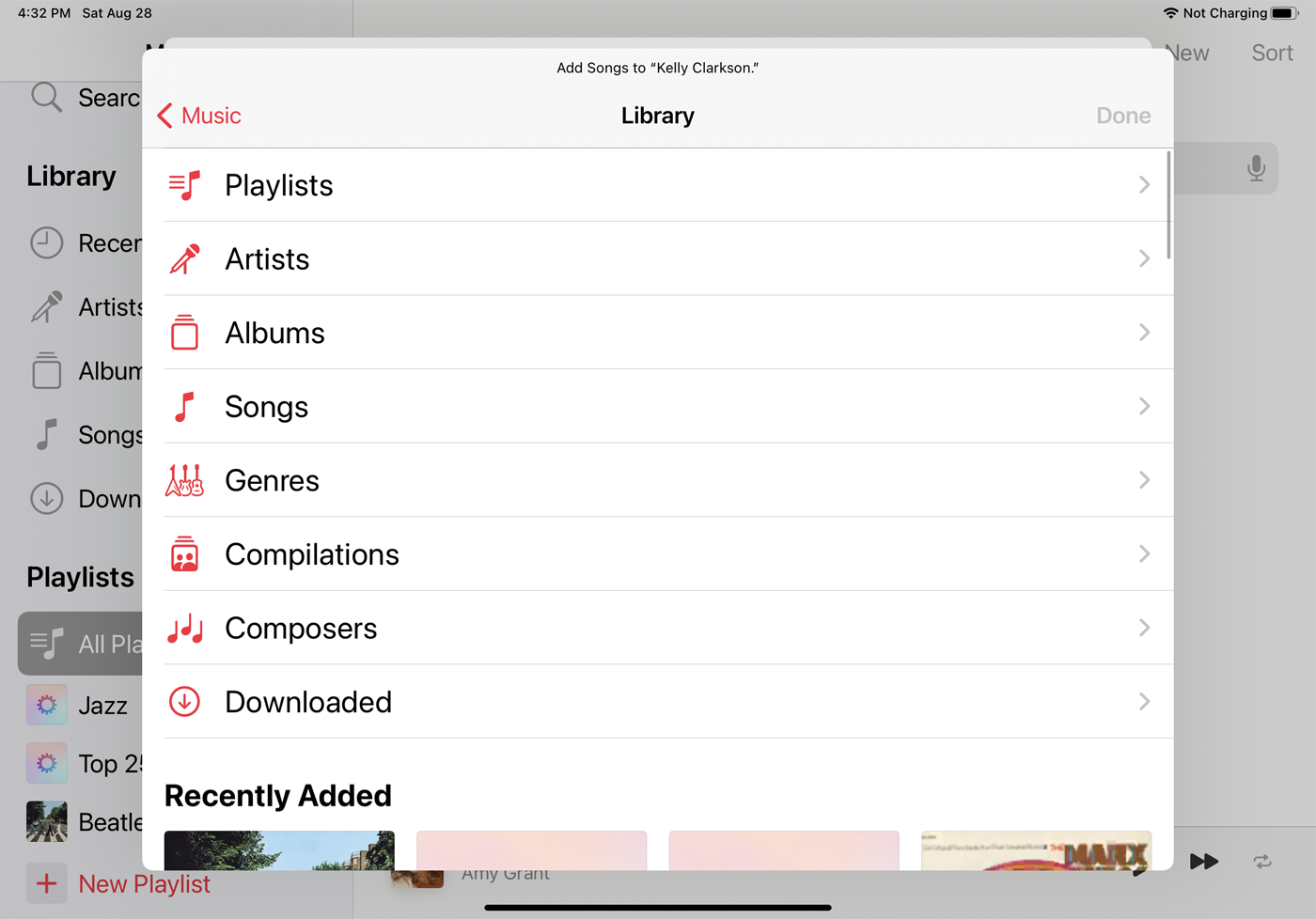
Dans la fenêtre Bibliothèque, sélectionnez Chansons, Albums ou une autre catégorie que vous souhaitez afficher pour récupérer les éléments de votre liste de lecture.
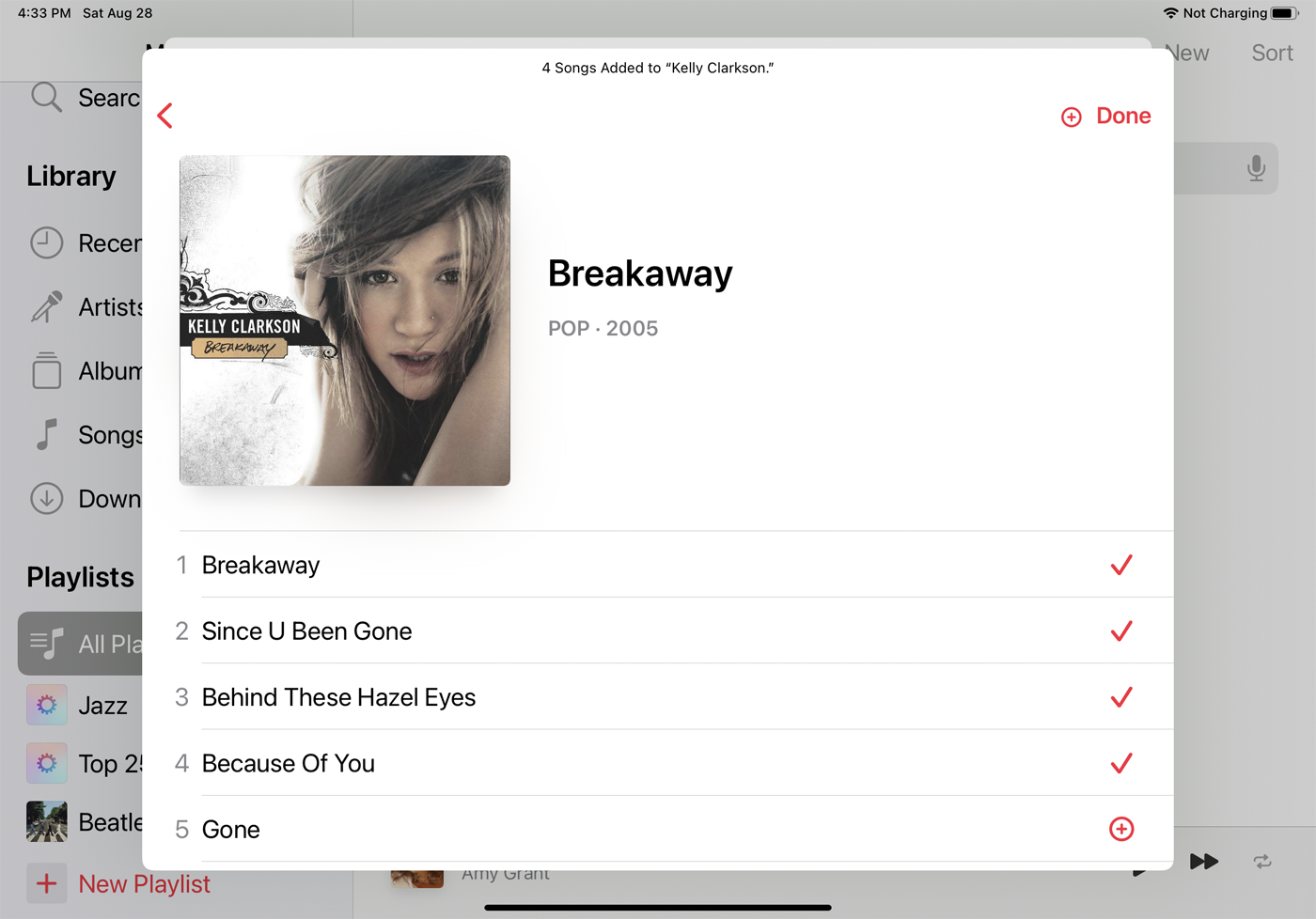
Explorez pour afficher les éléments que vous souhaitez ajouter. Appuyez sur l'icône + à côté d'une piste que vous souhaitez inclure dans votre liste de lecture. Lorsque vous avez terminé d'ajouter vos éléments, appuyez sur Terminé dans le coin supérieur droit de la fenêtre.
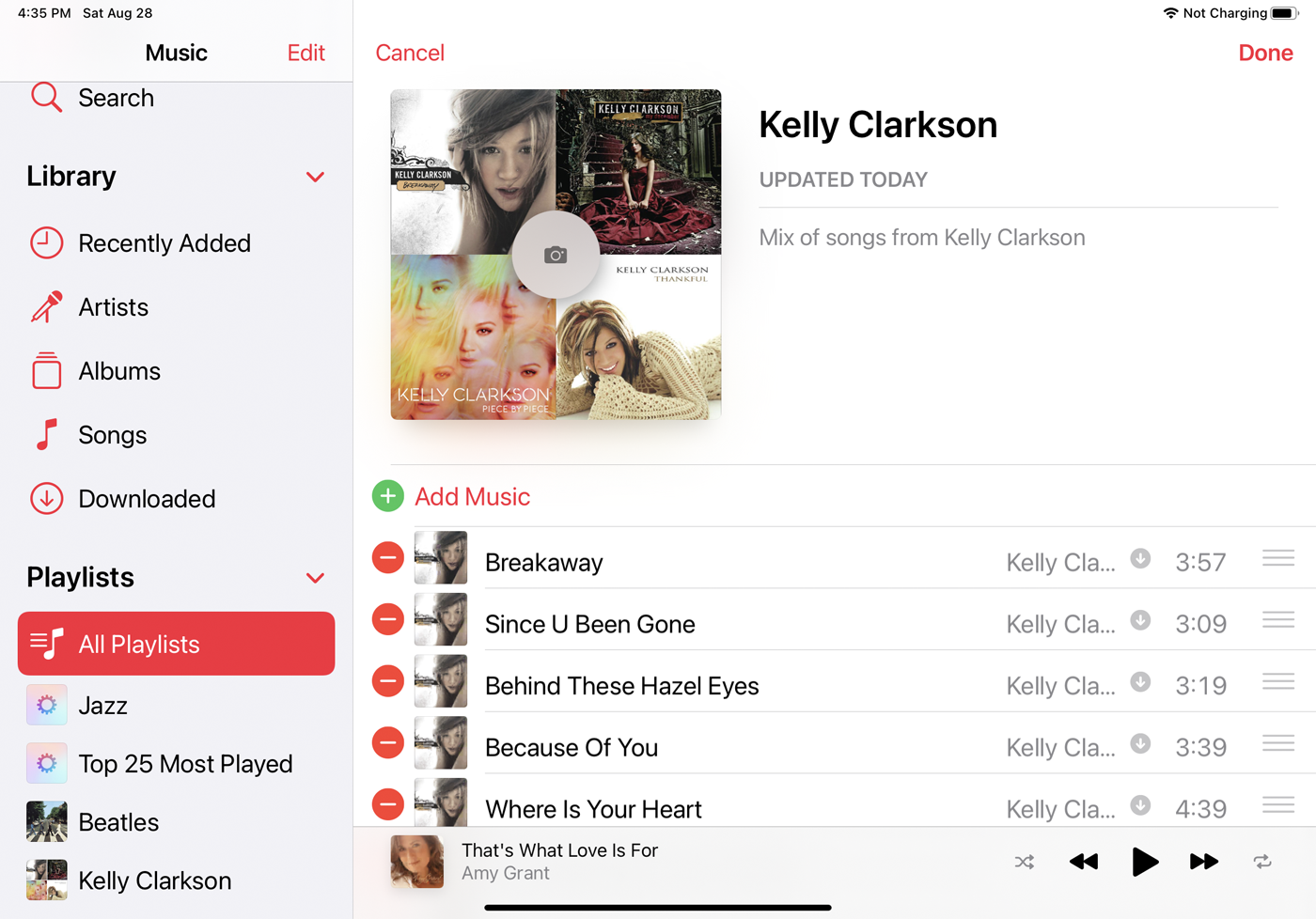
Les éléments que vous avez sélectionnés apparaissent dans votre nouvelle liste de lecture. Vous pouvez ajouter d'autres éléments, supprimer des éléments existants et modifier l'ordre de vos éléments actuels. Lorsque vous avez terminé, appuyez sur Terminé . Vous pouvez maintenant appuyer sur votre nouvelle liste de lecture et profiter des morceaux.
